Att vandra är en stor hobby för många, och få saker är bättre än att komma ut i naturen. Förutom att utforska vackra landskap kan du också njuta av både frisk luft och motion samtidigt. Dessutom kommer du att lära dig hur du bättre navigerar i världen omkring dig.
Relaterad läsning:
- Hur man laddar ner watchOS 10
- Vilka Apple Watches är kompatibla med watchOS 10?
- Hur man använder Backtrack med Apple Watch Ultra
- Vad är nytt i watchOS 10?
- Apple Watch tips och tricks för 2023
Många användare har en Apple Watch som följer med dem för alla former av träning, inklusive vandring. Och om du är en av dem har vi några goda nyheter; i watchOS 10 har du en hel uppsättning nya funktioner.
I den här guiden får du reda på hur du använder de nya vandringsfunktionerna i watchOS 10. Och om du inte redan har sett dem kommer vi snabbt att täcka vad du kan förvänta dig efter att ha uppgraderat din enhets programvara.
Vilka vandringsfunktioner är nya i watchOS 10?
Innan vi tittar på hur du kan använda de nya vandringsfunktionerna i watchOS 10, låt oss titta på vad Apple faktiskt introducerar. För att göra det lättare för dig att läsa har vi delat upp de bästa nya funktionerna i olika kategorier.
Vägpunkter för mobilanslutning
En av de bästa nya funktionerna i watchOS 10 är möjligheten att använda vägpunkter för mobilanslutning. Med hjälp av en kompass kommer din Apple Watch att avgöra var på din vandring var den sista platsen där du hade en mobilanslutning.
Om du har varit ute på en lång vandring tidigare vet du att mobilanslutningar kan vara ojämna i mer landsbygdsområden. Med den här funktionen kan du bestämma när det är en bra tid att checka in med andra och låta dem veta att du är säker.
Höjdvyer
När du är ute på en vandring är det onödigt att säga att inte alla stigar du väljer kommer att ha samma höjd. Och om du är i särskilt oländig terräng kan höjden förändras ganska dramatiskt på kort tid.
När du har laddat ner watchOS 10 har du tillgång till höjdvyer baserat på waypoints. På så sätt kan du bestämma var din nästa väg ska vara – och du kan göra det baserat på din nuvarande vandringsnivå.
Söker efter närliggande spår
När du är ute på en vandring kanske du bestämmer dig för att du vill vara lite spontan. Detta gäller särskilt om du är på semester i ett område där du är bortskämd med vacker natur, till exempel i Klippiga bergen eller schweiziska alperna.
Om du är ny i ett område är det en bra idé att veta vad som finns runt omkring dig. Och i watchOS 10 får du tillgång till en funktion som låter dig välja bland olika närliggande spår som dyker upp.
Förbättrad karta (endast USA)
Att ha en bättre förståelse för terrängen runt dig kommer delvis att bli bättre med höjdvyfunktionen, men det är inte allt som kommer till watchOS 10 som en vandringsfunktion. Om du är baserad i USA har du också tillgång till en bättre karta.
Den här kartan kommer att innehålla topografi med konturlinjer för att visa hur höjden är fördelad. Utöver det kommer din Apple Watch att visa dig de olika områden som är värda att utforska runt din nuvarande ort.
Hill shading, som gör att du kan se hur terrängen ser ut där du befinner dig, finns också.
Nödsamtalsvägpunkter
Att vandra är roligt, men vissa områden är ganska farliga. Vädret kan förändras snabbt och olyckor kan inträffa om du inte är försiktig. Att veta vad du kommer att göra i en sådan situation är en bra idé, men förhoppningsvis behöver du inte genomföra dina planer i detta avseende.
WatchOS 10 gör det också enklare för dig att avgöra var din senaste anslutning var så att du kan ringa ett nödsamtal om det behövs, tack vare funktionen för waypoints för mobilanslutning.
Så här använder du vandringsfunktionerna i watchOS 10
Nu när du vet vilka vandringsfunktioner du kan förvänta dig i watchOS 10, låt oss titta på hur du kan använda dessa.
Waypoints och höjdvyer
För att använda mobilanslutningsvägpunkter på din Apple Watch måste du öppna Compass-appen på din enhet. Väl där ser du dessa symboler:
- Grön mobil logotyp: Din senaste mobilanslutning.
- Röd SOS-logotyp: Din senaste nödsamtalsvägpunkt.
Din höjd kommer att visas längst ner på skärmen.
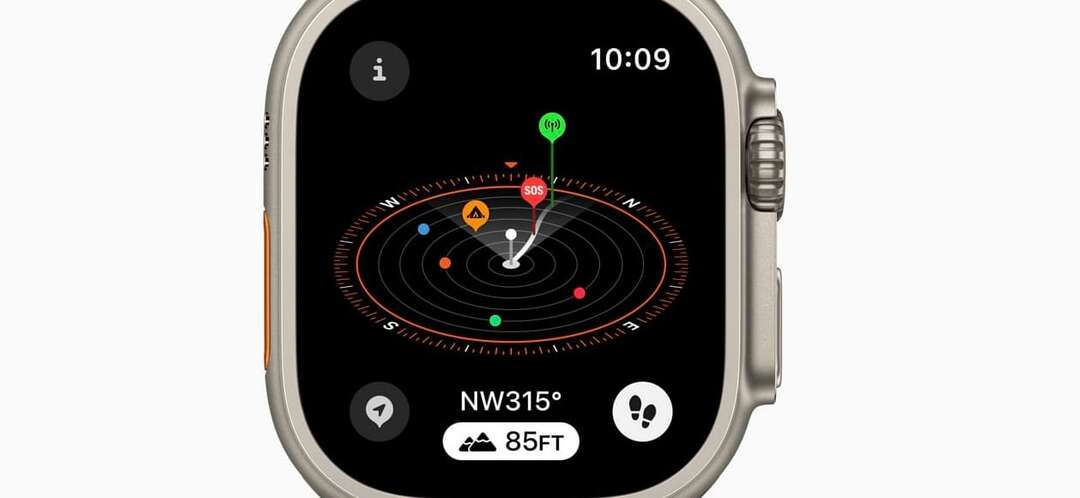
Letar du efter närliggande stigar
För att leta efter närliggande spår och intressanta platser bör du öppna appen Maps på din Apple Watch. När du är där:
- Tryck på sökikonen och leta efter Hitta i närheten sektion.
- Klicka på antingen Spår eller Trailheads.
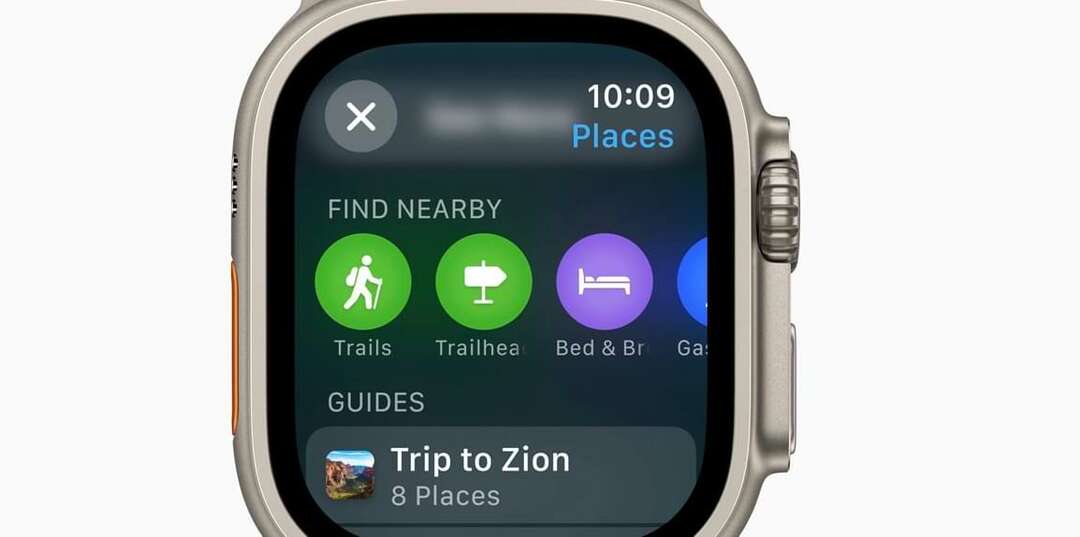
Bildkredit: Apple - När du har letat efter stigar kommer du att se längden på din vandring – tillsammans med svårighetsgraden. Tryck på ikonen för gående person om du vill börja med en vandring som du har valt.
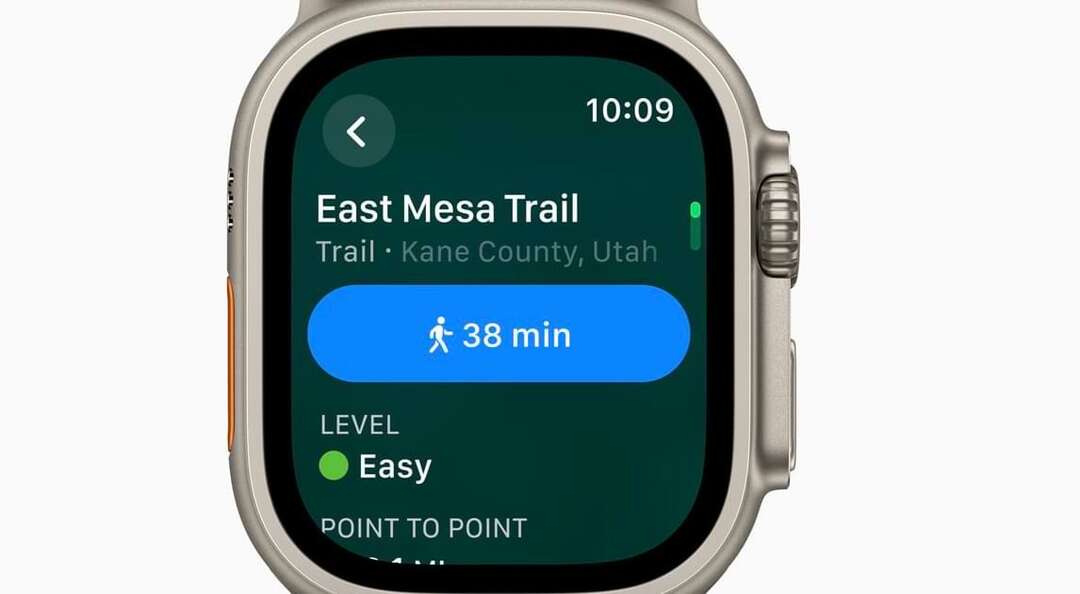
Topografiska kartor
Om du är i USA behöver du bara öppna Maps-appen för att använda den topografiska kartan. Det kommer att se ut ungefär som det du ser nedan.
Njut av naturen med din Apple Watch
Om du var ett stort fan av vandring innan, kommer du förmodligen att hitta ännu fler anledningar att gå och utforska naturen med watchOS 10. Apples nya utgåva är fullproppad med spännande funktioner som hjälper dig att navigera i din omgivning med större lätthet. Utöver det kommer du att finna det lättare att upptäcka dolda pärlor som du annars skulle ha försvunnit.
Nu när du har läst den här guiden har du informationen du behöver för att njuta av dina nya watchOS 10-vandringsfunktioner.

Danny är en frilansskribent som har använt Apples produkter i över ett decennium. Han har skrivit för några av de största teknikpublikationerna på webben och har tidigare arbetat som intern skribent innan han ritade sin egen väg. Danny växte upp i Storbritannien, men skriver nu om teknik från sin skandinaviska bas.